De flesta smartphones har redan dussintals funktioner som gör att deras användare kan anpassa sin dagliga mobilupplevelse. Ändå finns det några "dolda" funktioner i utvecklaralternativen som du kan använda för att fixa ett problem eller bara experimentera med din telefon. Xiaomis MIUI erbjuder också dessa alternativ till sina användare.
Eftersom Xiaomi-smarttelefoner fortsätter att utvecklas, kan vissa förändringar göra att användare går vilse i sina nya gränssnitt. Således kommer den här artikeln att förklara var du hittar utvecklaralternativ på din Xiaomi-telefon och vad de erbjuder användaren.
Hur man aktiverar utvecklaralternativ på MIUI
Oavsett om du har en Xiaomi, en POCO eller en Redmi-telefon, är det bara några steg bort att aktivera utvecklaralternativ.
- Gå till "Inställningar" på din telefon.

- Navigera till "Om telefonen."

- Hitta "MIUI-versionen" och tryck på den sju gånger tills meddelandet "Du är nu en utvecklare" visas på skärmen.
Obs: När du börjar trycka bör telefonen meddela dig hur många gånger till du behöver trycka på "MIUI-version" för att aktivera inställningen.
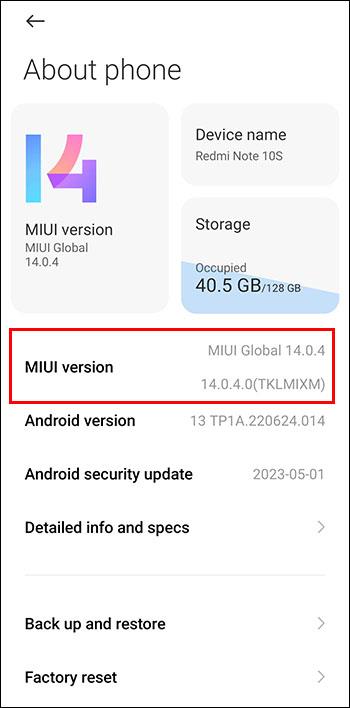
- Gå tillbaka till huvudinställningarna.

- Rulla ned tills du hittar "Ytterligare inställningar".

- Gå till "Utvecklaralternativ".
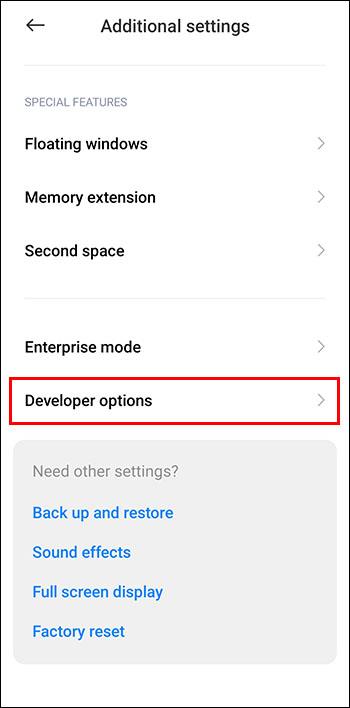
- Tryck på reglaget för att aktivera inställningen.

Vissa versioner av MIUI kan skilja sig åt när det gäller att hitta din MIUI-version. Om du inte kan hitta den med den tidigare handledningen, följ dessa steg för att aktivera utvecklaralternativ på din telefon.
- Öppna "Inställningar" på din smartphone.

- Gå till "Om telefonen."

- Välj "Detaljerad information och specifikationer."
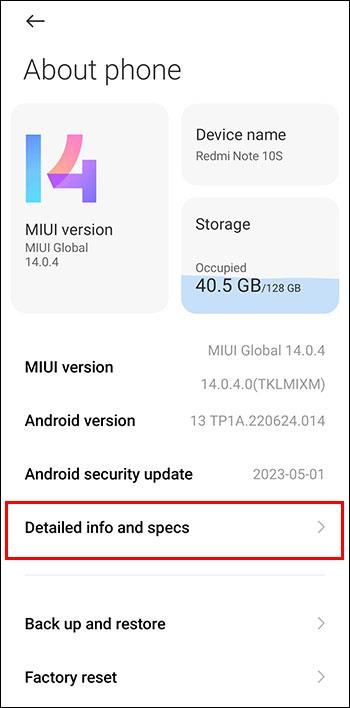
- Hitta "MIUI-version" och tryck snabbt på den sju gånger tills ett meddelande som säger att du nu är en utvecklare visas.
Obs: När du trycker på inställningen de första gångerna bör ett meddelande dyka upp som anger hur många tryck bort du är från att bli utvecklare.
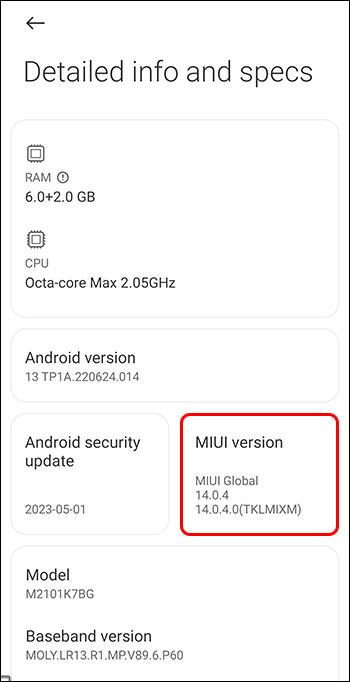
- Gå tillbaka till huvudinställningarna.

- Tryck på "Ytterligare inställningar".

- Tryck på reglaget bredvid "Utvecklaralternativ" för att aktivera inställningen.
Nu kan du komma åt alla olika funktioner som finns tillgängliga som utvecklare. För att stänga av utvecklaralternativ, gå tillbaka till samma avsnitt och tryck på växeln för att gråa den.

Typer av MIUI-utvecklaralternativ
När du har aktiverat utvecklaralternativ på din Xiaomi-telefon kan du tillåta och komma åt individuella inställningar. Nu kanske du frågar vad dessa utvecklaralternativ gör. Trots att de låter som att de har de ofattbara hemligheterna i smarttelefonernas värld, är de för det mesta bara vanliga inställningar som du förmodligen inte behöver så ofta.
Många utvecklaralternativ är användbara när du försöker lösa ett problem med din Xiaomi-telefon. Vissa bör dock inte röras, eftersom de faktiskt kan göra din telefon stökig istället för att förbättra din övergripande användarupplevelse.
Det finns dussintals utvecklaralternativ. Följande avsnitt förklarar bara några av dem så att du vet vad du kan förvänta dig om du aktiverar någon av dem.
Felsökningsalternativ
En av de mer väsentliga inställningarna i utvecklaralternativ är felsökningsalternativ. Dessa inkluderar att återkalla USB-felsökningsbehörigheter, välja en felsökningsapp och göra det möjligt för GPU att felsöka lager. Men de kanske mest användbara är USB-felsökning och installation via USB.
USB-felsökning låter dig felsöka ett problem genom att ansluta din Xiaomi-telefon till en dator som kör ett Android Software Developer Kit (SDK). På så sätt kan du utföra mer avancerade operationer. Observera dock att vissa telefonappar kanske inte fungerar när USB-felsökning är aktiverad. Så använd den bara när det behövs.
Det andra alternativet som använder USB är att installera applikationer via USB. Du kan installera program på din dator och överföra dem till din telefon via en USB-anslutning.
Nätverksalternativ
Utvecklaralternativ har många nätverksinställningar. Du kan aktivera utförlig Wi-Fi-loggning, aktivera WLAN-täckningsförlängning och se till att din mobildata alltid är aktiv.
Bluetooth-alternativ
Alternativ för Bluetooth-utvecklare gäller oftast ljudkvaliteten på enheter som är anslutna till din telefon via Bluetooth. Du kan också justera ljudkanalläget, ljudbitar per sampel och ljudsamplingsintervall.
Aktivera OEM-upplåsningsalternativ
Original Equipment Manufacturer (OEM) upplåsning låter dig låsa upp din bootloader. En låst starthanterare säkerställer att alla primära och relevanta operativsystemdata laddas när din telefon startar. Genom att låsa upp det kommer du att kunna installera anpassad ROM, anpassad kärna, etc.
Det rekommenderas dock att inte röra det här alternativet om du inte har åtminstone viss teknisk kunskap. Om du låser upp din bootloader kan du förlora all din data och att din telefon inte fungerar.
Inmatningsalternativ
Inmatningsutvecklaralternativ inkluderar att visa kranar och visa pekarplatser. Med tryckningar kommer du att kunna se vart ditt finger rör sig på skärmen i form av en liten cirkel. På samma sätt visar pekarens plats dig vart ditt finger rör sig på skärmen genom att rita en linje.
Aktivering av något av alternativen startar i samma ögonblick som du trycker på reglaget bredvid.
Ritningsalternativ
Utvecklaralternativ har många ritalternativ som låter dig anpassa din layout och telefonanimationer. Du kan också simulera olika skärmstorlekar eller låta kanten på ditt fönster lysa upp när innehållet uppdateras.
Alternativet Håll dig vaken
Alternativet "Stay Awake" på din Xiaomi-enhet låter din skärm vara på under laddning istället för att bli mörk.
Hoppa över skärmlåsalternativ
Alternativet hoppa över skärmlås låter dig komma åt hemskärmen direkt. Det fungerar dock inte om du har ett lösenord eller någon annan form av autentisering inställd.
Alternativ för hårdvaruaccelererad rendering
Med hårdvaruaccelererade renderingsalternativ kan du ställa in en ny renderare för grafisk processorenhet (GPU), framtvinga GPU-rendering och visa GPU-vy och hårdvarulageruppdateringar. Du kan också simulera färgrymd, dvs ändra hela gränssnittsfärgen till svartvitt, rödgrönt osv.
Implementeringsalternativ för WebView
WebView-implementering låter dig visa webbinnehåll i applikationen. I utvecklaralternativ kan du anpassa den här inställningen.
Lösenordsalternativ för skrivbordsbackup
Med det här utvecklaralternativet kan du ställa in ett lösenord som skyddar säkerhetskopiorna på din telefon. Den krypterar dina data med hjälp av Android SDK som nämnts tidigare.
Vanliga frågor
Ogiltigförklarar OEM-upplåsning min Xiaomi-garanti?
Till skillnad från andra smartphoneföretag tillåter Xiaomi OEM-upplåsning och upphäver inte din garanti.
Hur fixar jag USB-installationsfelet?
Om du får ett meddelande som säger "Den här enheten är tillfälligt begränsad" när du försöker aktivera alternativet "Installera via USB", kan du lösa det här problemet på tre olika sätt.
En är att byta från Wi-Fi till din mobildata. En annan lösning är att installera en VPN som är kompatibel med den kinesiska webben och appar. Det här alternativet rekommenderas dock inte om du inte är en utvecklare, eftersom det kan leda till dataläckor. Det tredje alternativet kräver flera steg som inkluderar att inaktivera MIUI-optimering.
Experimentera med MIUI-utvecklaralternativ
Utvecklaralternativ kan vara en rolig funktion när du vet vad du gör. Det finns en bra anledning till varför de beskrivs som "utvecklaralternativ" och "dolda" för vanliga användare. Om du har problem med din Xiaomi som bara kan lösas med några av de beskrivna utvecklaralternativen, kan det vara en bättre idé att lämna det till en professionell.
Har du redan försökt komma åt MIUI-utvecklaralternativ? Vilken provade du? Berätta för oss i kommentarerna nedan.



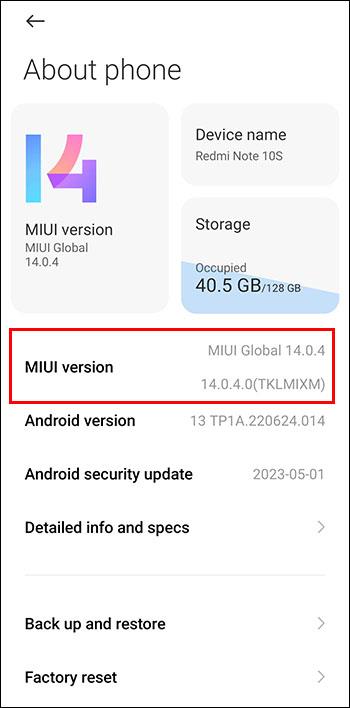


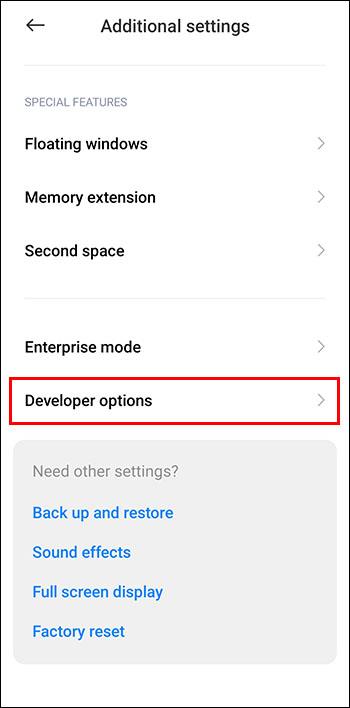

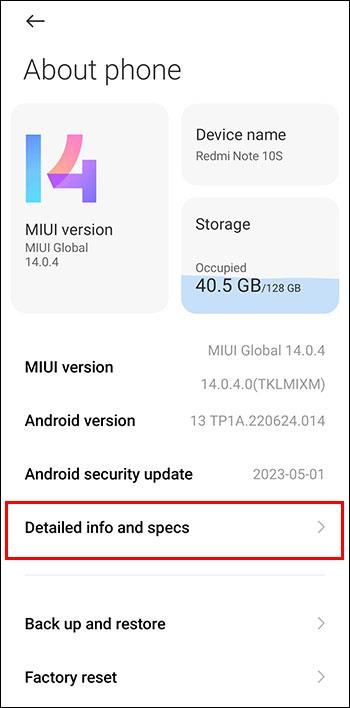
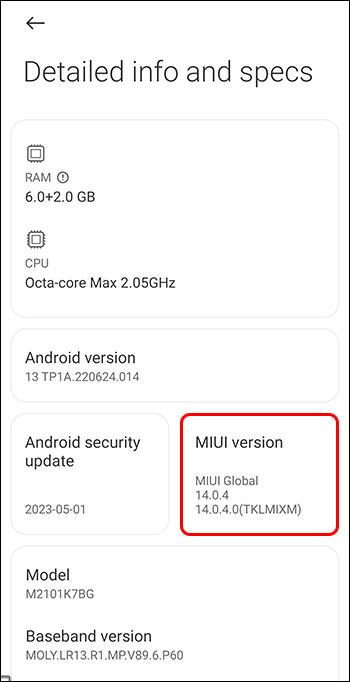






![Ta reda på hur du gör försättssidor i Google Dokument [Enkla steg] Ta reda på hur du gör försättssidor i Google Dokument [Enkla steg]](https://blog.webtech360.com/resources3/images10/image-336-1008140654862.jpg)

